Annuncio
 Se hai mai avuto a che fare con risoluzione dei problemi hardware Come far funzionare di nuovo le unità Jump USB danneggiate Per saperne di più sul tuo computer, allora probabilmente hai una certa esperienza con Gestione dispositivi di Windows. È uno strumento semplice fornito con Windows e ti consente di sfogliare tutti i dispositivi per verificare le proprietà e i conflitti del dispositivo.
Se hai mai avuto a che fare con risoluzione dei problemi hardware Come far funzionare di nuovo le unità Jump USB danneggiate Per saperne di più sul tuo computer, allora probabilmente hai una certa esperienza con Gestione dispositivi di Windows. È uno strumento semplice fornito con Windows e ti consente di sfogliare tutti i dispositivi per verificare le proprietà e i conflitti del dispositivo.
Tuttavia, ho sempre scoperto che il Gestore dispositivi di serie fornito con il sistema operativo Windows è un po' carente. L'unica cosa che mi piace è il fatto che è facile da navigare, poiché la schermata principale ha tutti i dispositivi ben classificati, ma questa è la misura di tutto ciò che ho da dire al riguardo. Per trovare informazioni o proprietà sui dispositivi, devi fare clic su varie schermate e non c'è modo semplice o diretto per esportare le informazioni al di fuori del gestore dispositivi se si desidera salvare le informazioni sul sistema.
Ecco perché un'utilità gratuita come
Visualizzazione Gestione dispositivi (DevManView) di NirSoft è utile. Ti dà accesso rapido a tutto ciò che devi sapere su tutti i tuoi dispositivi e fornisce sia la GUI che la segnalazione di script delle informazioni sui dispositivi. Quando si tratta di cercare informazioni sul conducente, è possibile utilizzare le risorse Saikat ha scritto di Come trovare driver di dispositivo sconosciuti in base al fornitore e all'ID del dispositivo Per saperne di più in precedenza, o semplicemente utilizzare questo software e cercare immediatamente nuovi driver su Google.Visualizza rapidamente le informazioni sul dispositivo
Non è richiesta alcuna installazione quando scarichi il gestore dei dispositivi di sistema DevManView. Tutto quello che devi fare è eseguire l'eseguibile. Quando lo fai, vedrai un elenco di tutte le unità del tuo dispositivo di sistema, insieme a più informazioni su di esse di quante probabilmente sapevi fossero disponibili. Assicurati di scorrere verso destra perché ci sono molte colonne piene di dati su ciascun driver.
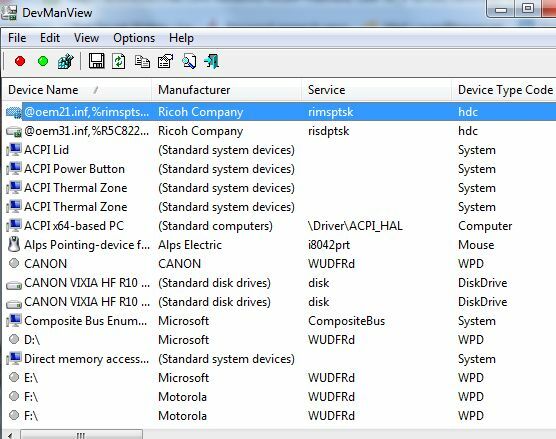
Hai un elenco di azioni che puoi eseguire per qualsiasi conducente con pochi clic del mouse. Fai clic con il pulsante destro del mouse su qualsiasi dispositivo e puoi abilitarlo o disabilitarlo immediatamente. Seleziona più dispositivi contemporaneamente e premi F6 o F7 per abilitarli o disabilitarli tutti. Qui puoi anche accedere rapidamente al file INF del dispositivo, visualizzare le impostazioni nel registro o persino fare clic su "Cerca con Google" per eseguire una ricerca Web istantanea per quel particolare driver.

Clicca su "Proprietà"per vedere le informazioni per le quali dovresti scavare attraverso il Gestore di Windows di serie. Con DevManview, hai il produttore, i flag, il servizio e una miriade di altre informazioni in un'unica vista.

Sebbene la vista principale non sia così organizzata come il Gestore di Windows di serie, puoi filtrare quali dispositivi vengono visualizzati in "Opzioni“.

Se hai abilitato il firewall su un computer remoto per consentirlo, puoi persino accedere e modificare i driver di dispositivo anche su un sistema remoto. Questo è un modo abbastanza intelligente per gestire tutti i dispositivi sui vari computer di casa da un singolo computer.
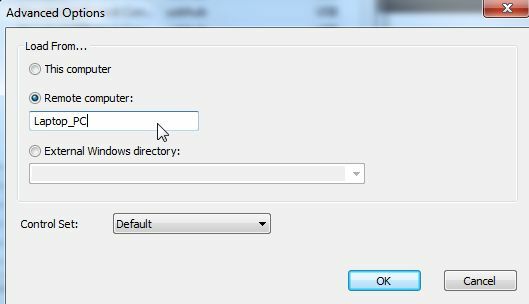
Segnalazione delle informazioni del dispositivo al file
Il motivo principale per cui preferisco DevManView rispetto allo standard Windows Device Manager è il fatto che è molto più semplice esportare tutte le informazioni sul dispositivo. Lo standard Windows Device Manager non fornisce alcun modo semplice per salvare le informazioni sul dispositivo, ma il programma DevManView offre un intero elenco di formati in cui è possibile esportare tutte le informazioni del dispositivo, inclusi testo, tab o virgola delimitato o anche HTML.
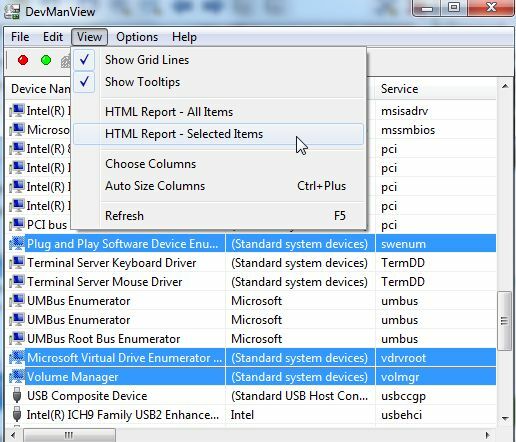
Se desideri salvare solo le informazioni su alcuni dispositivi, anziché sull'intero elenco, selezionane solo alcuni utilizzando CTRL-clic e sotto "Visualizzazione" puoi esportare quegli elementi selezionati in un file HTML. Il programma salva il report in un file HTML locale nella directory DevManView e apre il report nel browser predefinito.
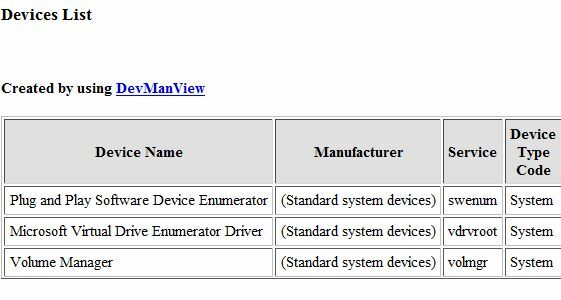
Accesso alle informazioni sul dispositivo tramite script
Se preferisci lo scripting rispetto all'utilizzo di una GUI, DevManView ti copre. Dal prompt dei comandi, puoi eseguire un intero elenco di comandi sui tuoi dispositivi oppure puoi utilizzare il programma per produrre rapporti sui dispositivi dallo script. Ad esempio, puoi utilizzare i parametri /stext, /scomma o /shtml per scegliere un formato di esportazione per le informazioni sul dispositivo.
![Accedi e segnala rapidamente tutti i dispositivi di sistema con DevManView [Windows] devman8](/f/ee722a0569da3da3dd37189482d67819.jpg)
I parametri aggiuntivi che puoi impostare in modalità di comando sono cose come /LoadFrom caricare le informazioni sul dispositivo da computer remoti, /ComputerName per specificare il nome di un computer di rete su cui eseguire i comandi del dispositivo, oppure /ShowOnlyConnected per emettere solo quei driver che sono attualmente connessi. Puoi anche abilitare o disabilitare i dispositivi dallo script usando il /enable o /disable parametri. Puoi vedere tutti i parametri del comando nel file readme.txt fornito con il download.
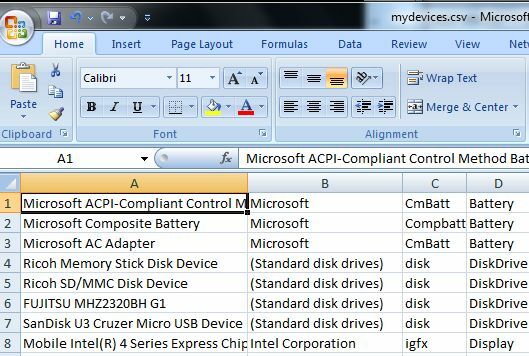
La cosa bella dell'esportazione dell'intero elenco di informazioni sul dispositivo in qualcosa come un file CSV è che in un formato di testo o Excel puoi trasformare le informazioni in un utile report. Puoi usarlo per scattare un'istantanea accurata del tuo sistema in qualsiasi momento.
L'utilizzo di utilità di Windows come DevManView ti consente di visualizzare informazioni sui dispositivi del tuo sistema per le quali altrimenti dovresti scavare attraverso il gestore dei dispositivi di sistema. Quando si tratta di gestire molti sistemi informatici e tenere un inventario di quale hardware è installato su quelle macchine, le funzionalità di generazione di report di DevManView sono una manna dal cielo. Prova questa utile utility di Windows e facci sapere cosa ne pensi.
Hai provato altre utility NirSoft gratuite? Condividi i tuoi pensieri su DevManView e altre utilità di NirSoft Windows nella sezione commenti qui sotto.
Credito immagine: Majoros Attila
Ryan ha una laurea in ingegneria elettrica. Ha lavorato 13 anni nell'ingegneria dell'automazione, 5 anni nell'IT e ora è un ingegnere delle app. Ex caporedattore di MakeUseOf, ha parlato a conferenze nazionali sulla visualizzazione dei dati ed è apparso su TV e radio nazionali.

